인기 있는 비디오 제작을 위한 12가지 최고의 비디오 리버서
뉴스피드를 스크롤할 때 주의를 끄는 것이 있을 때 트렌드에 뛰어들려고 합니다. 경건한 비디오를 만드는 것은 바로 당신에게 필요한 것이며 항상 재미있는 효과를 가져옵니다. 따라서 필요한 최고의 비디오 리버서 당신을 돕기 위해 시장에서. 이 게시물에서는 Windows 및 Mac용 최고의 비디오 리버서에 대해 알아보려고 합니다. 제공되는 기능을 통해 가장 좋은 것을 선택할 수 있습니다. 들어가 봅시다.
Windows/Mac/온라인 최고의 비디오 리버서 12개
무료이고 충분히 좋은 비디오 리버서가 있습니다. 그러나 비디오에 대한 최상의 결과를 원한다면 장치 또는 가치 있는 기능이 포함된 팩에서 사용할 수 있는 비디오 리버서를 고려해야 합니다. 다음은 Windows, Mac 및 온라인용 최고의 비디오 리버서입니다.
| 소프트웨어 | 지원되는 시스템 | 특징 | 파일 크기 제한 |
| AnyRec Video Converter | 윈도우, 맥 | 고품질로 몇 초 만에 비디오를 뒤집습니다. | 파일 크기 제한이 없습니다. |
| 아이클루 플레이어 | Windows | 고속 비디오 카메라 분석을 제공합니다. | 무료 버전에서 10초 재생. |
| VideoPad 비디오 편집기 | 윈도우, 맥 | 비디오 편집을 위한 전문 기능. | 파일 크기 제한이 없습니다. |
| VSDC 무료 비디오 편집기 | Windows | 배경 제거를 위한 Chromakey와 같은 필수 기능을 제공합니다. | 파일 크기 제한이 없습니다. |
| 아이무비 | Mac | Apple 장치용 내장 비디오 편집기. | 60분 길이의 비디오. |
| 피나클 스튜디오 | Windows | 4K 및 360° 비디오를 편집할 수 있습니다. | 10분 길이의 동영상. |
| 이지프 | 윈도우, 맥 | MP4, AVI, WebM 등과 같은 주요 형식을 지원합니다. | 최대 파일은 100MB입니다. |
| 캅윙 | 윈도우, 맥 | 볼륨 부스터, 부드러운 전환 등과 같은 액세스 가능한 도구 | 250MB 파일 제한. |
| 온라인 비디오 리버서 – Media.io | 윈도우, 맥 | 역방향 속도는 빠르고 느린 비디오 속도를 제공했습니다. | 100MB 파일 제한. |
| 파우툰 | 윈도우, 맥 | 고품질 비디오 편집에 적합합니다. | 무료 버전의 경우 45초 길이의 동영상입니다. |
| 키조아 | 윈도우, 맥 | 비디오 클립, 이미지 및 기타 클립을 하나의 클립으로 병합하는 기능. | 100MB 파일 제한. |
| 클립챔프 | 윈도우, 맥 | 비디오 파일을 YouTube 및 기타 소셜 플랫폼에 쉽게 공유할 수 있습니다. | 파일 크기 제한이 없습니다. |
1. AnyRec 비디오 컨버터
AnyRec Video Converter 비디오 편집을 위한 많은 기능을 포함하는 올인원 도구입니다. 비디오 리버서로서 모든 파일 형식으로 파일을 업로드할 수 있습니다. MOV, MKV, WMV, HEVC, MP4 등과 같은 많은 중요한 비디오 형식을 지원합니다. 몇 번의 클릭만으로 비디오를 되돌리고 소셜 미디어 플랫폼에서 공유할 수 있습니다.
- 장점
- 고품질의 반전 비디오.
- 반전된 비디오에 워터마크가 적용되지 않았습니다.
- 독특한 비디오 편집 도구로 포장하십시오.
- 단점
- 한 번에 비디오만 뒤집습니다.
AnyRec Video Converter를 사용하여 비디오를 되돌리는 방법:
1 단계.장치에 소프트웨어를 다운로드, 설치 및 실행하십시오. 메인 화면에서 "도구 상자" 버튼을 클릭하세요. 그런 다음 "비디오 리버서" 버튼을 클릭할 수 있습니다.

2 단계.비디오 파일을 가져오려면 "추가" 버튼과 함께 "파일 추가" 버튼을 클릭하세요. 팝업 창에서 타임 바의 시작과 끝 위치를 조정하여 비디오 클립을 다듬을 수 있으며, "시작/끝 설정" 버튼을 클릭하여 시작과 끝 위치를 직접 설정할 수 있습니다.

3단계.다른 편집 도구를 찾고 계시다면 "도구 상자", "MV", "콜라주" 버튼을 클릭하여 확인해 보세요. 배경 음악을 추가하고, 효과나 필터를 적용하고, 맞춤형 워터마크를 만들 수 있습니다. 또한 해상도를 높이고, 비디오 흔들림을 줄이고, 밝기를 최적화하는 등의 작업을 수행할 수 있습니다.

4단계.변경 사항에 만족하면 "다음에 저장" 버튼을 클릭하여 대상 폴더를 선택하십시오. 마지막으로 "내보내기" 버튼을 클릭하여 비디오를 반전시킵니다. 선택한 폴더가 나타나면 반전된 영상을 보실 수 있습니다.
2. 아이클루플레이어
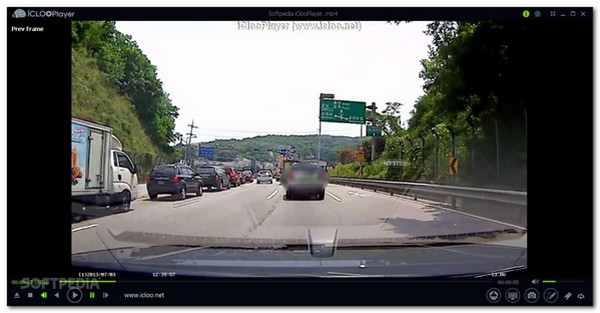
이 도구의 가장 좋은 점은 비디오 플레이어이자 비디오 리버서라는 것입니다. 그 판매 포인트는 비디오를 거꾸로 재생 변환하지 않고. 이 도구는 비디오에서 무언가를 분석하려는 사람들에게 적합합니다. 비디오를 거꾸로 저장하고 싶을 때 부족하지 않습니다.
- 장점
- 변환 없이 프레임 단위로 비디오 클립을 뒤집습니다.
- 도구를 종료할 때 비디오를 북마크하십시오.
- 단점
- 반전된 비디오 클립에 워터마크를 표시합니다.
3. VideoPad 비디오 편집기
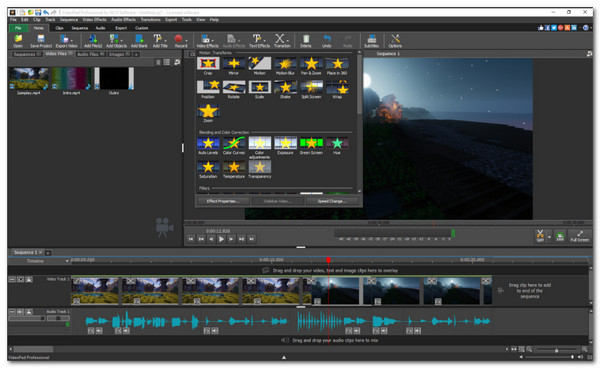
Windows 또는 Mac에서 VideoPad Video Editor의 무료 버전을 사용해 볼 수 있습니다. 그 위대함을 경험하려면 $39.95(Home Edition)인 Pro 버전을 구입해야 합니다. Pro 버전의 잠금을 해제하면 쉽게 반전 비디오 클립이 비디오 리버서에서 오디오를 편집하고 2D 또는 3D 비디오를 편집하십시오.
- 장점
- 색상 기타 시각 효과를 미세 조정합니다.
- YouTube 및 기타 소셜 플랫폼에 직접 공유
- 단점
- 초보자에게는 너무 복잡합니다.
4. VSDC 무료 비디오 편집기

비디오 리버서 구독에 돈을 쓰고 싶지 않다면 VSDC 무료 비디오 편집기. 이 도구에는 반전된 비디오를 확실히 향상시키고 아름답게 만드는 기능이 장착되어 있습니다. 비디오 리버서의 인터페이스는 복잡해 보이지만 보기보다 쉽기 때문에 빠르게 탐색하는 방법을 배울 수 있습니다.
- 장점
- 개체의 이동 궤적에 대해 동작 추적을 사용합니다.
- 음성 해설을 실시간으로 녹음하세요.
- 단점
- 무료 버전에는 하드웨어 가속이 없습니다.
5. 피나클 스튜디오
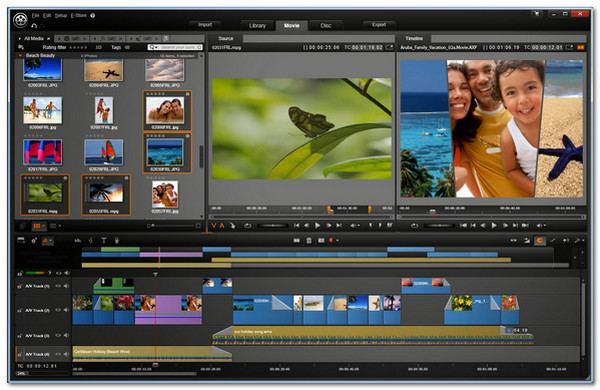
이 비디오 리버서는 매우 오랫동안 사용되어 왔으며 강력한 기능으로 업데이트되고 있습니다. 이 비디오 리버서를 선택하는 좋은 이유는 Studio, Studio Plus 및 Studio Ultimate의 세 가지 버전이 있기 때문입니다. 무료 평가판에서 환상적인 리버스 도구를 사용해 본 후 이러한 버전 중 하나로 업그레이드하기로 결정할 수 있습니다.
- 장점
- 비디오 및 오디오 편집을 위한 유연한 도구입니다.
- 최대 4K의 고급 해상도. (1440p 대 4K)
- 단점
- 다른 도구보다 너무 어렵습니다.
6. 이지프
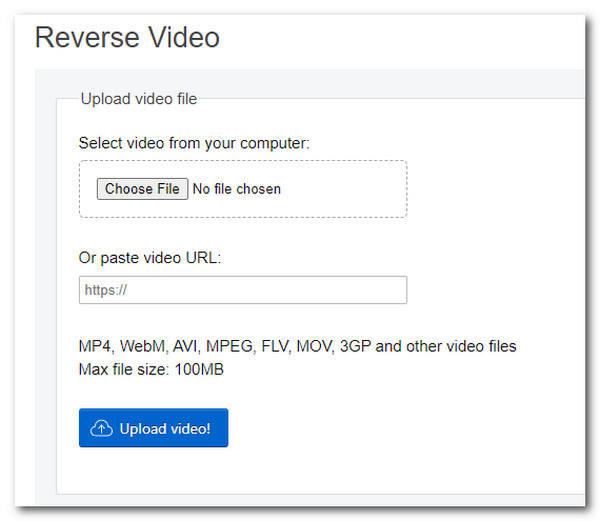
Ezgif는 URL을 붙여넣어 YouTube 비디오를 반전시킬 수 있는 온라인 비디오 리버서입니다. MPEG, MOV, 3GP, WebM(get WebM 비디오 편집기), AVI 등. 그러나 온라인 비디오 리버서가 반전된 비디오를 처리하는 데 매우 느리다는 점을 알아야 합니다. Ezgif를 사용할 때마다 안정적인 연결을 유지하십시오.
- 장점
- 간단한 인터페이스.
- 많은 비디오 편집 도구를 제공합니다.
- 단점
- 연장된 과정.
7. 캅윙
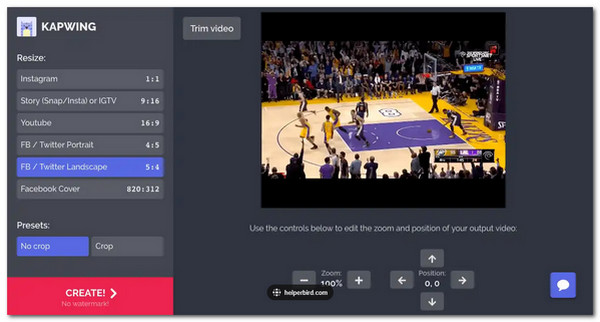
Ezgif와 유사하게 Kapwing은 유용한 도구를 갖춘 온라인 비디오 리버서입니다. 회원가입을 하시면 온라인 비디오 리버서를 이용하실 수 있으며, 비디오 리버서 또는 편집을 위한 환상적인 기능을 즐기실 수 있습니다. 또한 Kapwing에서 GIF 애니메이션이나 밈을 만들 수 있습니다. 그러나 파일 크기가 250MB인 클립만 업로드할 수 있습니다(온라인에서 큰 비디오 크기 줄이기).
- 장점
- 빠른 내보내기 프로세스.
- 고품질 반전 비디오.
- 단점
- 워터마크가 적용되었습니다.
8. 아이무비
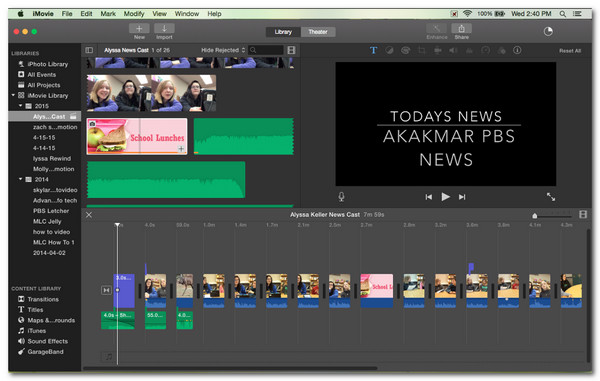
이 비디오 편집기는 Mac 사용자를 위한 기본 비디오 리버서입니다. Mac을 사용하는 경우 좋은 비디오 리버서를 찾기 위해 멀리 갈 필요가 없습니다. 되돌리려는 비디오 클립을 가져오기만 하면 원하는 것을 달성하는 데 몇 번의 클릭만으로 완료됩니다. 또한 트리밍, 회전 및 iMovie에서 비디오 자르기.
- 장점
- 탐색하기 쉽습니다.
- 반전된 비디오는 좋은 품질입니다.
- 단점
- 소수의 비디오 형식만 지원합니다.
9. 온라인 비디오 리버서 – 미디어 io
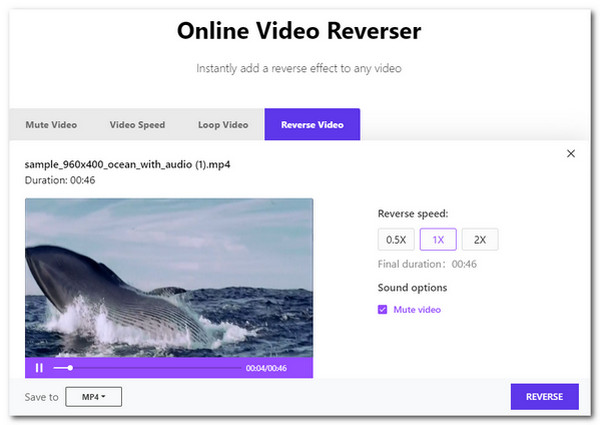
미디어에서 만든 이 온라인 비디오 리버서는 또 다른 간단한 도구입니다. 이 도구는 속도, 사운드 옵션, 형식 변경 등과 같은 일부 기본 편집 도구가 포함된 반전 비디오 전용입니다. 복잡해 보이는 비디오 리버서가 마음에 들지 않는다면 이 온라인 비디오 리버서가 적합합니다.
- 장점
- 몇 번의 클릭으로 비디오를 뒤집습니다.
- 사용자 친화적.
- 단점
- 느린 저장 및 내보내기 프로세스.
10. 파우툰
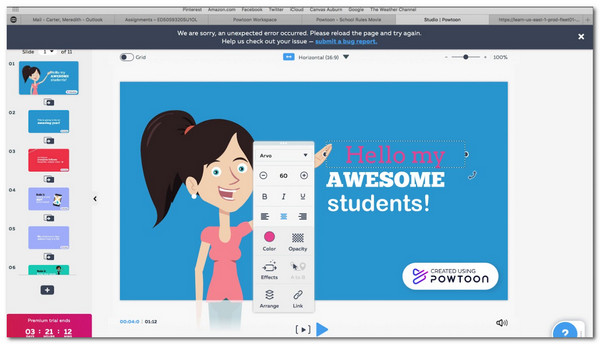
Powtoon으로 비디오를 되돌리기 전에 비디오를 사용자 정의하십시오. 이 온라인 비디오 리버서는 초보자와 잘 작동하며 배우는 데 시간을 낭비하지 않습니다. 비디오 반전을 수행하고 Facebook, Instagram, Snapchat 등에 직접 공유할 수 있는 뛰어난 기능이 여러분을 기다립니다. Powtoon으로 더 높은 품질의 반전 비디오를 만드십시오.
- 장점
- 직관적인 인터페이스.
- 튜토리얼 리버스 비디오와 같은 고품질 콘텐츠를 제작하십시오.
- 단점
- 45초 길이의 동영상만 허용합니다.
11. 키조아
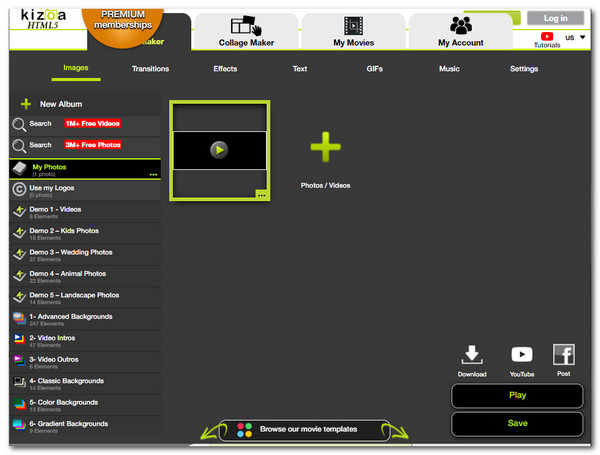
Kizoa와 같은 강력한 온라인 비디오 리버서에는 리버스 비디오에 추가할 수백만 개의 비디오와 사진이 있어야 합니다. 웹사이트에서 검색만 하면 사진을 자유롭게 사용할 수 있습니다. 또한 최대 4K(고급 1080p에서 4K로). 또한 효과 및 필터를 적용하여 아름답게 할 수 있습니다.
- 장점
- 기능과 효과의 거대한 컬렉션.
- 비디오, 이미지, 기타 미디어를 하나의 파일로 병합합니다.
- 단점
- 인터페이스가 오래되어 보입니다.
12. 클립챔프
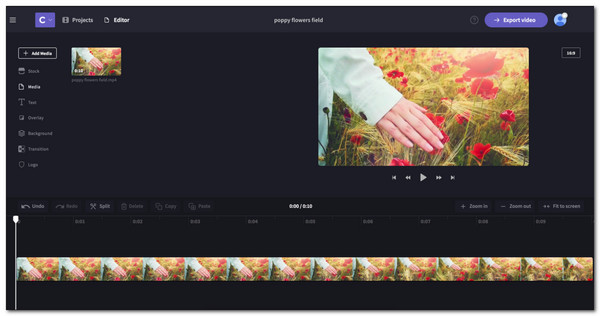
ClipChamp는 수천 명의 사용자에게 특별한 기능을 제공하는 전문 온라인 비디오 리버서입니다. ClipChamp 무료 평가판을 사용하여 동영상 반전에 얼마나 이상적인지 확인할 수 있습니다. 물론 트리밍, 자르기 및 소셜 미디어 플랫폼에 대한 직접 공유와 같은 기본 편집 도구를 사용하여 비디오를 되돌릴 수 있습니다.
- 장점
- 어떤 장치와도 잘 작동합니다.
- 사용자 친화적.
- 단점
- 워터마크가 포함되어 있습니다.
비디오를 거꾸로 재생하기 위한 비디오 리버서에 대한 FAQ
-
Android용 최고의 비디오 리버서는 무엇입니까?
있다 비디오 리버서 앱 PowerDirector, VivaVideo, Reverse Movie Reverse Backward, Reverse Video Player 등과 같은 시도를 고려할 수 있습니다.
-
비디오로 자막을 뒤집을 수 있습니까?
불행하게도. 외부 CC 자막인 경우에는 되돌릴 수 없습니다. 그리고 인라인 자막의 경우 잘못된 순서로만 완전히 뒤집을 수 있습니다.
-
비디오 반전은 어떻게 작동합니까?
간단합니다. 비디오 리버서는 비디오 클립의 시작 지점과 끝 지점을 교환하고 프레임 단위로 재생합니다. 따라서 한 잔의 물을 보고 다시 잔으로 돌아간다면 반전된 영상은 마술처럼 보입니다.
결론
가장 권장되는 비디오 리버서를 확인했으므로 이제 그 중 하나를 기본 도구 또는 대안으로 사용할 수 있습니다. 12가지 최고의 비디오 리버서 중에서 AnyRec Video Converter가 여러분을 지원합니다. 강력한 기능은 무료 평가판에서도 볼 수 있습니다. 파일 크기 제한이 없으며 고품질 반전 비디오는 AnyRec Video Converter에서만 찾을 수 있습니다.
 iMovie로 비디오 속도 높이기 및 줄이기
iMovie로 비디오 속도 높이기 및 줄이기